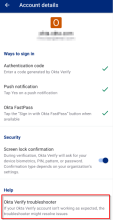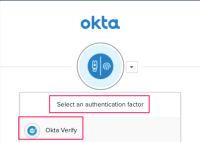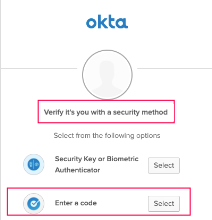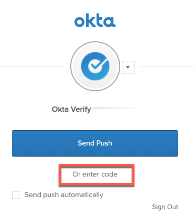AndroidデバイスのOkta Verifyのトラブルシューティング
Okta Verifyの問題をトラブルシューティングするには、アプリを開いてアカウントをタップします。[Account details(アカウントの詳細)]ページで[Okta Verify troubleshooter(Okta Verifyトラブルシューター)]をタップし、プロンプトに従います。
必ず最新バージョンのアプリを使用してください。問題が解決しないときは、organizationのヘルプデスクまでお問い合わせください。
Okta FastPassを使ってシークレットモードでサインインできません
シークレットモードでは、[Sign in with Okta FastPass(Okta FastPassを使用してサインインする)]をクリックしてもOkta Verifyは起動しません。
シークレットモードを終了して再度試してください。
サインイン用のコードを求めていないのにOkta Verifyがコードを生成し続けます
この6桁のコードは認証方法の1つです。Okta Verifyアプリを開くと30秒ごとにこのコードが生成されます。Okta Verifyを閉じるとコードは生成されなくなります。電話のパフォーマンスには影響しません。
このコードは、認証ウィンドウでOkta Verifyコードオプションを選択した場合にのみ必要になります。認証にOkta Verifyのプッシュ通知を使用する場合、このコードは必要ありません。
6桁のコードは30秒ごとに更新されます。Okta Verifyを閉じるとコードは生成されなくなります。電話のパフォーマンスには影響しません。
Okta VerifyからOkta End-User Dashboardを起動すると、誤ったダッシュボードが開きます
モバイルブラウザーでOkta End-User DashboardまたはOktaの保護対象アプリにアクセスし、別のアカウントを使ってOkta Verifyからダッシュボードを起動すると、過去に開いたダッシュボードがブラウザーに表示される場合があります。
正しいダッシュボードを使用するには、サインアウトしてから再度サインインします。
FirefoxまたはSamsungのインターネットブラウザーでOkta FastPassを使ってサインインすると、追加のセットアップを求められます
FirefoxまたはSamsungのインターネットブラウザーで[Sign in with Okta FastPass(Okta FastPassを使用してサインインする)]または[Use Okta FastPass(Okta FastPassを使用する)]をタップしてアプリにサインインすると、[Additional setup required to useOkta FastPass(Okta FastPassを使用するには追加のセットアップが必要です)]というメッセージが表示されます。
修復手順を無視し、たとえば、[Enter a code(コードを入力する)]や[Get a push notification(プッシュ通知を受け取る)]などの異なるセキュリティ方式を選択します。